bitlocker解锁方法

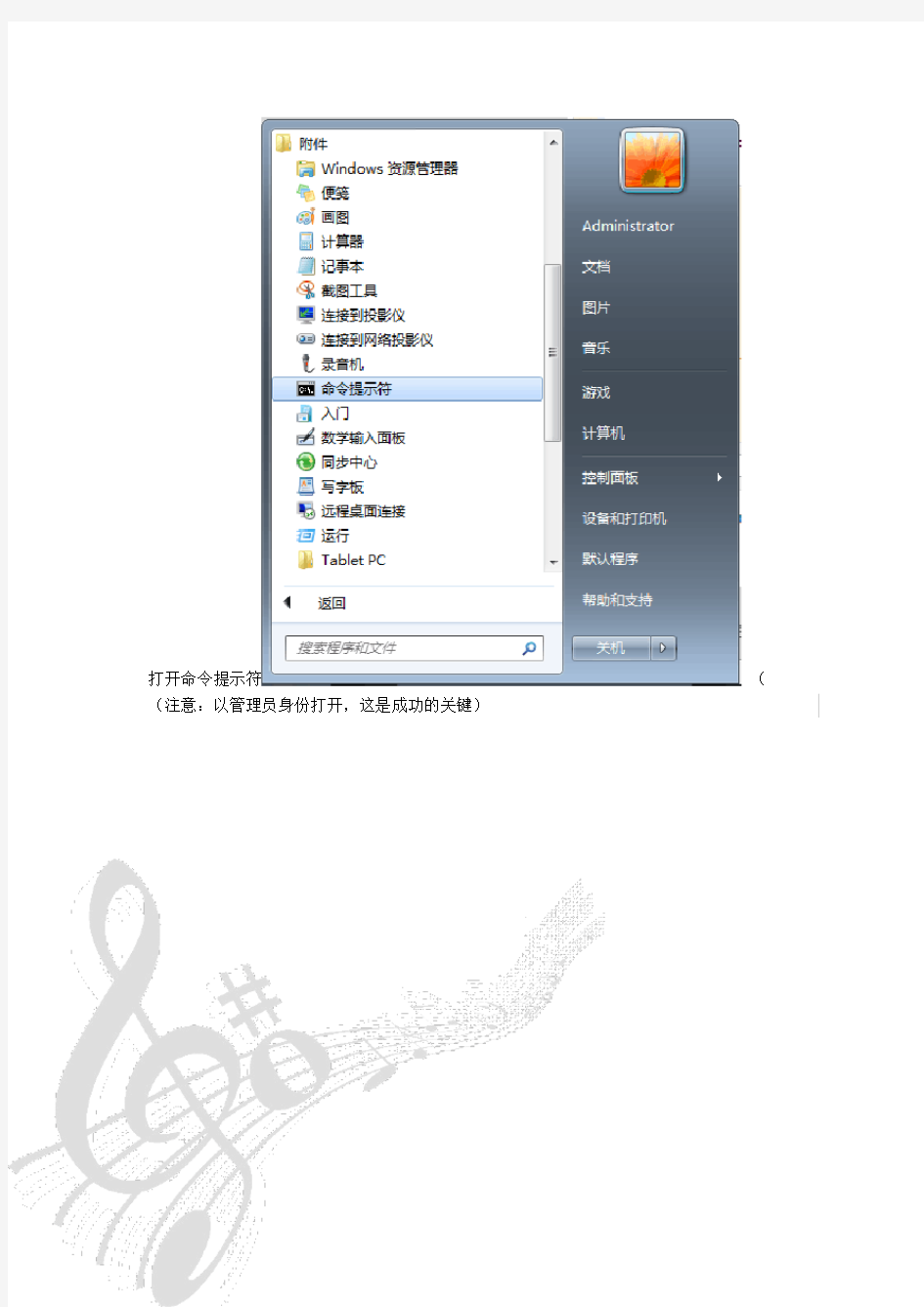
bitlocker解锁方法
bitlocker是win7下的加密工具,可用于加密磁盘分区、闪存盘等。
如用于加密Fat32、exFat 、Fat格式的磁盘分区或闪存盘,可用该分区下的bitlocker to go工具解锁,但此时只有读取功能而无写入功能,需解锁时只需读取镜像即可。
那么,如果需解锁目标是NTFS格式呢?
这便是本文关键。
方法一:
在记得密钥和序列码时,可在第三方计算机下的bitlocker工具解锁,
然后点击管理Bitlocker,用已设密码解锁,再删除密码即可,如图即表示已完成操作,等待完成即可。
方法二:
在仅有密钥而缺失bitlocker程序时,可进行如下操作。
打开命令提示符((注意:以管理员身份打开,这是成功的关键)
如图,“I”为需解锁目标的盘符,“123456”为预设的密钥。
方法三:
重装XP系统以后,发现两个方法都不可靠,只有使用暴力解决问题了。我在此推荐一种暴力解锁工具(付费版的工具,花钱的都是好东西,不过推荐大家找找盗版的,没特殊要求的情况下这不是不可用的)。
用Passware Kit Forensic破解,该工具目前貌似只有英语版,不过不妨碍使用。
如果此时忘记密码选择第三项可使用生日辞典工具解锁,只需按照提示输入相关信息即可(当然这个密码是你设的才可有效,因为这是用心理测试的方法解锁),并且该工具用途广泛,还可解锁子目录;或用于解锁office文件(版本最高可达++2003)。
希望对被win7密钥折磨的同志们有所帮助。(本人刚刚被bitlocker坑过)
BitLocker 驱动器加密
了解有关BitLocker驱动器加密的更多信息 BitLocker驱动器加密可为丢失或被盗的操作系统驱动器、固定数据驱动器和可移动数据驱动器提供保护。BitLocker是通过以下方法来提供保护的:加密驱动器的内容并要求用户对其凭据进行身份验证来访问该信息。在安装Windows 的驱动器上,BitLocker使用受信任的平台模块(TPM) 来检测计算机的关键启动进程是否已被篡改。另外,可能要求用户提供PIN 或启动密钥才能访问驱动器数据。在固定数据驱动器和可移动数据驱动器上,用户可以通过使用密码、通过使用智能卡或通过自动解锁驱动器来访问受BitLocker保护的驱动器。 操作系统驱动器的BitLocker专门用于处理具有兼容TPM 安全硬件和BIOS 的系统。若要与BitLocker兼容,计算机制造商必须遵守受信任计算组(TCG) 定义的标准。有关TCG 的详细信息,请访问受信任计算组网站(https://www.360docs.net/doc/e17958065.html,/fwlink/?LinkId=67440)。 启用BitLocker BitLocker安装向导可以从控制面板或Windows 资源管理器启动,它用于在计算机上安装的固定数据驱动器或可移动数据驱动器上启用BitLocker,或者用于在具有兼容TPM 的计算机的操作系统驱动器上启用BitLocker。如果希望在不带TPM 的计算机的操作系统驱动器上启用BitLocker,或者使用其他BitLocker功能和选项,则可以修改BitLocker组策略设置,这些设置控制通过BitLocker安装向导可以访问哪些功能。 在带有兼容TPM 的计算机上,可以使用以下四种方式解锁受BitLocker保护的操作系统驱动器: 仅TPM。使用“仅TPM”验证不要求与用户进行任何交互来解密驱动器及提供对驱动器的访问。如果TPM 验证成功,则用户登录体验与标准登录相同。如果缺少或已更改TPM,或者如果TPM 检测到关键的操作系统启动文件发生更改,则BitLocker将进入其恢复模式,需要恢复密码才能重新获得对数据的访问权限。 有启动密钥的TPM。除TPM 提供的保护之外,会将部分加密密钥存储在USB 闪存驱动器中。这称为启动密钥。没有启动密钥将无法访问加密卷上的数据。 有PIN 的TPM。除TPM 提供的保护之外,BitLocker还要求用户输入个人标识号(PIN)。如果不输入PIN,将无法访问加密卷上的数据。 有启动密钥和PIN 的TPM。此选项仅可以通过使用Manage-bde命令行工具进行配置。除TPM 提供的核心组件保护之外,会将加密密钥的一部分存储在USB 闪存驱动器上,并且需要一个PIN 来验证用户对TPM 的访问权限。这会提供多重身份验证,这样,如果USB 密钥丢失或被盗,因为还需要正确的PIN,所以不能使用USB 密钥访问驱动器。 注意 建议始终将默认的Windows TPM 驱动程序与BitLocker一起使用。如果安装了非Microsoft TPM 驱动程序,则它可能会阻止加载默认TPM 驱动程序并导致BitLocker报告计算机上不存在TPM。在这种情况下,BitLocker将不能使用TPM。如果将组策略设置配置为要求将BitLocker与TPM 一起使用,则直到删除非Microsoft 驱动程序,才能启用BitLocker。
bitlocker怎么用
bitlocker怎么用?用法?解锁? (2010-02-25 07:23:37) Bitlocker,这个组组件主要是在本地用软硬结合的方式来保护我们硬盘上的数据的。现在电脑的丢失已经是很常见的事情了,有时候连放在办公室的电脑都有可能会被偷走,就更不要说笔记本电脑和平板电脑了。而如果你的电脑中存放着很敏感的资料,例如你工作单位的一些机密、你的银行账户等等这些,如果被不怀好意的人拿到的话后果可能是致命的,不知道大家有没有参加过关于这个Bitlocker的Webcast,里面就提到几个案例,因为存放着敏感资料的笔记本被盗以后导致一个公司的商业机密泄露到了它的竞争对手手中而面临倒闭,也有个人资料泄露以后导致隐私被公开或者受到要挟。而 Windows XP的账户密码是非常脆弱的,懂一 点专业技术的人都能在几分钟之内破解掉它,拿到计算机里面的数据,这种攻击方法称之为离线式攻击,也就是攻击者直接接触你的电脑来实施入侵行为,所以如何保护我们硬盘中的数据特别是对笔记本电脑这类更容易丢失的电脑来说显得尤为重要。Bitlocker也就是在这样一种局面下诞生了,它采用了硬件和软件相结合的方法来保护我们硬盘中的数据。 启用了Bitlocker以后会生成两个密钥:一个存放于引导分区中;另外一个存放在主板上的一个名叫 TPM的芯片里,在计算机加电的时候首先是TPM最先加载,他会和引导区中的密钥进行对比验证,通过了以后才会加载BOIS完成计算机启动过程。而如果这当中任何一个不匹配的话,比如有对这个TPM芯片作了手脚,或者是把硬盘拆下来放到别的机器中,Windows Vista将会拒绝掉密钥的释放,系统将无法启动。这个加密机制我可以毫不夸张地告诉大家,在各位的有生之年是它绝对是安全可靠的,不会被破解掉。当然,对于一些可能存在的事情,比如主板坏啦,或者需要把磁盘移动到一台新的计算机中的时候,Bitlocker也提供了恢复功能,就是在加密的时候 Bitlocker会给出一个48位的恢复密钥,要求用户在做加密的时候一定要妥善的保管这个密钥,否则当遇到上面提到的这些情况时你将永远无法取回那块硬盘中的资料了。再说TPM芯片,这是比较新的一种硬件芯片,在比较新的主板中已经有了,我也在市场上看了一下,发现已经有部分的主板和笔记本电脑都包含了这个芯片,但是包含这个芯片的台式机主板还是比较少,但是在不久这种芯片将会得到普及。 Bitlocker 只能加密系统分区也就是Windows Vista所在的分区,那么其他分区的数据难道就得不到保护了吗?我们说其他分区的数据也是可以保护的,至于方法就是利用在Windows XP中就已经存在EFS,这个是一种基于用户账户的文件保护机制,也就是说它使用用户的计算机帐户对该用户的数据进行加密,在Windows XP中,使用过EFS的用户一定知道,EFS的加密是非常有效的,并且在使用的时候完全没有任何的影响,用户完全感觉不到它的存在,然而当换一个用户登录操作系统想要访问另一个账户的被加密的文档时候肯定是不可能的。但是之所以这套加密机制在Windows XP 中有如形同虚设的原因就是前面提到的,Windows XP的帐户密码可以在几分钟之内被破解掉,因此EFS也就失去作用了,但是在Windows Vista中有Bitlocker来保护我们的系统分区,也就是等于保护了用户账户,攻击者在拿不到这些账户的时候是也就根本不可能拿到那些在其他分区中被EFS 所保护的任何数据了。因此有了这套机制的保护,我们的硬盘就是被FBI拿到,他们拿硬盘中的数据也是没有任何办法的。 ------------------------------------- BitLocker驱动器加密它是在Windows Vista中新增的一种数据保护功能,主要用于解决一个人们越来越关心的问题:由计算机设备的物理丢失导致的数据失窃或恶意泄漏。
Windows Server 2008 的 BitLocker 驱动器加密循序渐进指南
Windows Server 2008 的 BitLocker 驱动器加密循序渐进指南更新时间: 2009年11月 应用到: Windows Server 2008, Windows Vista 此循序渐进指南提供了在测试实验室环境中设置 Windows(R) BitLocker(TM) 驱动器加密所需的说明。建议您在生产环境中不要使用本指南。在没有其他文档(列在其他资源部分中)的情况下,不一定必须使用循序渐进指南才能部署Windows Server? 2008 操作系统功能,应将其作为独立的文档谨慎使用。 什么是 BitLocker 驱动器加密? BitLocker 是客户端计算机的Windows Vista? Enterprise 和Windows Vista? Ultim ate 操作系统以及 Windows Server 2008 操作系统中可用的一项数据保护功能。BitLocker 提供增强的保护功能,防止数据偷窃或在丢失或被盗的计算机上公开,确保在受 BitLocker 保护的计算机解除授权时执行更安全的数据检测。 已丢失或已盗计算机上的数据容易受到未经授权的访问,方法是对该计算机运行软件攻击工具或者将该计算机的硬盘转移到另一台计算机。BitLocker 通过组合两个主要的数据保护步骤帮助减少在已丢失或已盗计算机上进行的未经授权的数据访问: ?加密硬盘上的整个 Windows 操作系统卷和数据卷。 BitLocker 对操作系统卷中的所有用户文件和系统文件(包括交换文件和休眠文件)进行加密,还可以对数据卷进行加密。 ?检查早期启动组件和启动配置数据的完整性。在装有受信任的平台模块 (TPM) 版本 1.2 的计算机上,BitLocker 利用 TPM 的增强安全性功能来帮助确保只有在计算机的启动组件未经改动且加密磁盘位于原始 计算机上时,才可以访问数据。 BitLocker 紧密集成到 Windows Vista 和 Windows Server 2008 中,且为企业提供便于管理和配置的增强的数据保护。例如,BitLocker 可以使用现有的 Active Directory 域服务 (AD DS) 基础结构远程存储 BitLocker 恢复密钥。BitLocker 还提供了一个恢复控制台,可用于启用未加入域的计算机或无法连接域(例如,字段中的计算机)的计算机的数据检索功能。 应使用 BitLocker 驱动器加密的用户 本指南主要供以下用户参考: ?评估产品的 IT 计划者和分析者 ?安全架构师 在本指南中 本指南的目的是帮助管理员熟悉 Windows Server 2008 的 BitLocker 驱动器加密功能。下面各部分提供管理员在自己的网络中配置和部署 BitLocker 所需的基本信息和步骤。 方案 1 提供有关创建 BitLocker 驱动器加密所需的两个分区的说明。方案 2 描述如何在服务器上安装 BitLocker。方案 3 说明了如何使用 BitLocker 和 TPM 对硬盘进行加密。方案 4 描述如何使用 BitLocker 对服务器上的数据卷
【加密】教你使用Win7--BitLocker加密功能
加密/解密方法: 在控制面板中点击【BitLocker驱动器加密】→【启用BitLocker】/【关闭BitLocker】→按提示操作 使用说明 1.加密后盘符会多了一把金色的锁,解密后金色的锁会变成银色。 2.本地磁盘加密后重启系统,就需要输入密码才能访问,再次访问就不需要输入密码了, 直到下次重启。 重插拔U盘后也需输入密码才能访问。 解锁再关闭后,就不可以再自动上锁了。 恢复分区的锁定:用管理员权限运行【CMD】,输入【manage-bde空格-lock S:】,其中S为要恢复锁定的分区名。 3.如果设置了【在此计算机上自动解锁此驱动器】,即使重启系统,重插拔U盘,在这台 电脑上,也不需要输入密码。(若要对固定数据驱动器 [如E盘] 设置自动解锁,必须先使用BitLocker对安装了WIN7的驱动器 [C盘] 进行加密;若对移动数据驱动器 [U 盘] 设置为自动解锁,就不用先对 [C盘] 进行加密) 4.加密后在X P系统只能以只读方式查看,但可复制文件至电脑。 加密后的U盘如果要在XP中使用的话,那么这个U盘的文件格式只能是FAT32,如果为NTFS格式,插入XP系统后会提示磁盘没有格式化。 5.【恢复密码文件】最好保存到非加密的分区文件中,不要保存在根目录下。 6.取消BitLocker加密的第二种方法:可以先对分区进行解密,然后把加密分区里面的 文件全部复制到另外一个没有加密的分区中,再对之前设置了加密的分区(包括U盘)进行格式化即可,可能耗时短一点。 7.怎样终止未完成的Bitlocker加密程序(谨慎操作) 在控制面板→【Bitlocker驱动器加密】界面中,如果该分区正在加密,加密的分区右边会有个【关闭Bitlocker】按钮,点击【关闭Bitlocker】→【解密驱动器】,加密中的硬盘会立即开始将已加密的部分开始解密,而且之前的加密窗口也立即变成了解密窗口。 8.如果忘记BitLocker加密的密码,可双击【该分区】→在【密码输入窗口】中点击【我
BitLocker加密功能教程
Win7的新功能—BitLocker加密功能的使用方法 注:win7系统中只有旗舰版的才有bitlocker加密功能 首先可以在windows7操作系统的控制面板中找到“BitLocker驱动器加密”(英文版windows7系统中对应“BitLocker Drive Encryption”)选项,点击进入可以看到当前电脑的所有磁盘。 想要加密哪一个驱动器就选择其右侧的“启用BitLocker”按钮,紧接着按照提示一步步操作即可完成加密过程。 加密本地磁盘保护数据安全操作简单。 点击“启用BitLo cker”按钮之后,你将要在新弹出的窗口中设置加密驱动器密码,输入完成后点“下一步”然后选择保存密钥的地方。
一般说来存放在USB闪存驱动器中安全系数最高,因为那样的话,加密驱动器与密码分离保管,就算其他人获得了其中一样也无法打开你加密的磁盘。备份好自己密钥之后,就不会有遗忘的后顾之忧了,马上动手加密吧! 注:这个加密过程时间比较长,需耐心等待!
加密完成之后可以在控制面板窗口中看到原先的磁盘图标上多了一把锁,此时表示驱动器已经加密完成。对于本地各驱动器的加密非常简单,该功能在之前的Vista系统中也就开始提供,windows7操作系统中BitLocker To Go功能专门用于加密移动存储设备如U盘,移动硬盘等,究竟是不是也如上面加密本地驱动器一般简单,仔细往下看。 Win7新功能加密U盘移动硬盘同样方便 插入一个U盘之后,可以马上在控制面板中原来的BitLocker窗口下看到多出的“BitLocker To Go”这项功能,同样方法点击“启用BitLocker”功能; 另外打开计算机驱动器管理窗口,鼠标右键点击U盘同样可以启用BitLocker功能,所以开
轻松搞定Windows磁盘BitLocker加密
轻松搞定Windows磁盘BitLocker加密 说到个人电脑的隐私安全,大家都会想到加密。我们知道,计算机启动登陆需要密码,不管你的登陆密码多么复杂难于破解,也只是进入系统的第一道门槛而已,对于想要获取你计算机数据的人来说,他完全可以绕过这个步骤直接从你的硬盘上获取资料。亦或是有些朋友习惯使用移动硬盘和U盘等保存重要隐私数据,当一旦丢失后,就会暴露无遗。所以,我们能够想到的就是给你的磁盘、U盘再设置一次进入的加密,就算是别人进入你的系统,也无法读取你硬盘上的数据。 既然说到加密,很多人又会想到该使用什么方法,以及哪款软件才能实现加密。其实,没那么复杂,如果您正在使用的是Windows 7或者最新的Windows 8系统,无需第三方软件就能轻松给你的硬盘、U盘进行加密。这就是本文将要介绍的BitLocker加密方式,以Win8为例,让我们来看看该如何使用BitLocker给U盘加密。 一、启动BitLocker 的方式 1、控制面板中打开的位置 在控制面板中启动BitLocker 2、在要加密的磁盘上鼠标右键单击,弹出的右键菜单上启动
在磁盘上鼠标右键单击,弹出的右键菜单中启动BitLocker 二、给U盘加密的步骤 启动BitLocker后会弹出BitLocker加密的向导对话框。在这里我们看到两个可选项,“使用密码解锁驱动器”和“使用智能卡解锁驱动器”,顾名思义,这里需要设置的密码,就是用于解锁的。对大多数用户而言使用密码解锁即可。这里解释一下什么是“智能卡解锁”。 BitLocker加密向导 “智能卡”是一含有计算机芯片的小型塑料卡。通常由大型公司的信息技术(IT)部门颁发。若要使用智能卡,您还需要一个智能卡读卡器,该设备安装或连
Win7 BitLocker加密必须了解五件事
Win7 BitLocker加密必须了解五件事 如何给重要文件加密成为了很多朋友关心的问题,之前介绍了很多利用第三方软件来进行加密的方法,可是大部分第三方软件加密的效果并不怎么好。从Vista开始,微软提供了名为BitLocker的系统自带加密功能,在Windows 7中,这个功能更加完善,使用简单,加密效果非常好,特别在移动设备上使用非常方便。 开启BitLocker加密 一般来说,在任意分区盘符点击右键,就可以看见“启用BitLocker”按钮。如果是某些精简版的系统,可以尝试开启系统服务中的“ShellHWDetection”和“BDESVC”服务。 保存好恢复文件 按着提示,一步一步设进行加密设置,一般来说选择使用密码加密即可,特别需要注意的是我们需要把恢复密码保存到非加密的分区文件中,而且不能保存在根目录下。而且一定要记住保存位置,避免忘记密码。 加密速度很慢 加密的速度和电脑配置以及移动设备的传输速度有关系,在笔者一台05年的电脑,主频2.66GHZ,1GB内存的配置下,加密一个4GB,写入平均速度为3MB/S的NTFS格式U盘,用时为25分钟左右。 小贴士:如何恢复分区的锁定 开启了BitLocker功能,解锁再关闭后,不可以再自动上锁。也就是不需要再输入密码就可以访问,安全性比较差,如何可以每次打开都需要输入密码呢?只需要用管理员权限运行CMD,输入“manage-bde空格-lock S:”,其中S为要恢复锁定的分区名即可。 关闭BitLocker加密 要取消BitLocker加密,有两种方法可以来进行操作。 第一种:进入控制面板的“BitLocker 驱动器加密”选项,这里可以查看到每个分区的加密状态,点击“关闭BitLocker”,要先对分区进行解锁操作,然后才能关闭BitLocker,需要注意的是关闭的时间和加密的时间一样长。 第二种:假如觉得耗费的时间太长,可以先对分区进行解密,然后把加密分区里面的文件全部复制到另外一个没有加密的分区中,再对之前设置了加密的空间进行格式化即可。 加密后的U盘如何在XP下使用 假如加密的是U盘,如果想继续在XP中使用的话,那么这个U盘的文件格式只能是FAT32,如果U盘文件格式为NTFS格式,插入XP系统(SP3)后会提示磁盘没有格式化,但此时绝对不能格式化,否则格式化后数据会全部丢失。 采用FAT32格式的U盘可以在XP下使用,插入U盘会显示一个带锁的图标,双击之后,会提示输入密码后才可以访问。非常值得
Win10系统盘启用BitLocker详细设置方法
Win10系统盘启用BitLocker方法 客户要求项目机器启用BitLocker,Win10默认情况下,系统盘BitLocker无法启用(如图1.1所示),必须更改本地组策略。 图1.1默认无法启动系统盘的BitLocker功能 1、更改本地组策略 开始>>运行>>gpedit.msc,打开组策略编辑器,定位到“计算机配置>管理模板>Windows 组件>BitLocker驱动器加密>操作系统驱动器”(如图1.2所示),找到“启动时需要附加身份验证”设置项,更改状态为“已启用”(如图1.3所示)。 图1.2定位组策略编辑器到BitLocker相应路径
图1.3启用“启动时需要验证附加身份验证” 2、系统盘启用BitLocker 在”计算机”中定位到系统盘符(一般盘符是C),右击选择“启用BitLocker”(如图2.1所示),自动运行BitLocker驱动器加密向导(如图2.2所示)。 图2.1启动BitLocker 图2.2运行“BitLocker驱动器加密”向导
2.1 选择启动时解锁你的驱动器的方式 选择启动时解锁驱动器的方式,可以选择“插入U盘”或者“输入密码”,这里我们选择“输入密码”,并在“输入密码”框中输入设置的密码(如图2.3、2.4所示)。 图2.3选择“输入密码” 图2.4输入设定的密码 2.2 备份恢复密钥 备份BitLocker恢复密钥,必须备份,否则无法下一步,且备份的路径不能是本地磁盘的根目录,如图2.5、.6所示。
图2.5备份恢复密钥 图2.6备份的路径不能是本地磁盘的根目录 2.3 选择加密的空间及加密模式 选择要加密的驱动器空间,根据实际情况选择“仅加密已用磁盘空间”或者“加密整个驱动器”(如图2.7所示)。 选择要使用的加密模式,根据实际情况选择“新加密模式”或者“兼容模式”(如图2.8所示)。
如何使用Windows7 BitLocker加密U盘
如何使用Windows7 BitLocker加密 U盘 1开启加密功能回顶部 Windows 7发售后,越来越多的朋友开始用上了这款最新的操作系统,不过小编在这里想问问各位,Windows 7那些个新功能,你用过多少了?诸如超级任务栏这种和日常操作关系紧密的,大家肯定天天在使用。但是有些功能是各位一时半刻用不上的,或许你还不知道有这样一些新功能。比方说:能够控制本机运行程序的AppLocker;能够对数据进行加密保护的BitLocker。 今天小编就来讲讲如何使用BitLocker数据加密功能对USB存储设备进行加密,或许就能解你的燃眉之急。如果你对AppLocker也感兴趣可以看看这篇AppLocker的规则创建指南。 在开始前要说明一点,BitLocker功能仅限于Windows 7 Ultimate(旗舰版)和Enterprise(企业版)才有,不过我想各位安装的基本都是旗舰版了吧。还要提醒大家的是,选用的U盘质量要过关,不然没用几次就坏了,那就得不偿失了。 第一步,把要加密的U盘插入电脑,然后右键点击U盘盘符,选择“启用BitLocker”;
启用BitLocker 功能 2设置密码和恢复密钥回顶部 第二步,选择“使用密码解锁驱动器”,按照要求输入密码两次,这个密码用于访问加密后的U盘,因此你需要记住它,接着点击下一步。注意:密码不能短于8位,如果不足8位会收到提示。
输入将来解锁用的密码,不能短于8位 第三步,创建恢复密钥,用于解锁密码忘记后补救措施。可以选择将密钥打印或者保存为电脑文件,这里以保存到文件为例,点击“将恢复密钥保存到文件”后,会弹出文件保存位置的选择窗口,确定后“下一步”按钮才会变为可用状态。 注意:恢复密钥文件默认是以“BitLocker 恢复密钥xxxxxx.TXT”为名称的文本文档,本身未经加密保护,最好改名后存放在不易被发现的地方。也不要直接存放在加密的U盘上。
Win7技巧BitLocker给移动硬盘加密
Win7技巧BitLocker给移动硬盘加密对于一些朋友来说,电脑本身并不值钱,重要的是保存在电脑里的数据,就好像手机里的联系人,都是很长时间积累起来的人脉关系,一旦丢失苦不堪言。另外就是移动存储设备,比如移动硬盘、U盘,可能都是随身的重要资料盘,或者是具有私密的文件,当然是不希望被别人窥探到,所以,假如你正在使用Win7系统,不妨给你的移动设备加密一下,做到未雨绸缪。 Win7系统有一个加密功能叫做 BitLocker,该功能在Vista系统时就已经存在,但直到Win7才被大家所熟知。简单来说这个组件是通过一种软硬结合的方式 (BitLocker与硬件TPM芯片配合)共同保护硬盘数据,最大亮点就在于即便将硬盘串接到其他电脑上,也休想读出一丁点信息。和Vista时代相比,Win7版BitLocker不但能够为任意分区加密,而且还加入了对U盘、移动硬盘的加密支持,而这也被称之为Bitlocker To Go。 所以,接下来让我们看看如何设置Bitlocker 让你的移动硬盘更安全。 进入控制面板找到“BitLocker驱动器加密”点击进入。 在这里Win7列数了包括硬盘在内的所有驱动器盘符,只要找到待加密分区,点击其后的“启用BitLocker”即可开启加密。 启动BitLocker
接下来的操作顺理成章,经过短暂的等待后,BitLocker开始询问我们如何加密。可以看到此处Win7总共提供了两种方式,一种是平时最常见到的密码加密,而另一种则是我们先前提到的“智能卡(TPM)解锁”。 加密操作 输入好密码后,选择将密钥直接保存成文件,整个加密过程不需要用户参与,稍等片刻即实现加密。 加密完成后,BitLocker开始正式启动保护。这时如果把它插到另一台电脑上(包括本机),会首先弹出一个对话框,输入正确密码后方可读出U盘文件。
bitlock驱动器加密使用方法
Windows 7系统下附带一款BitLocker磁盘加密工具,可能很多朋友都听说过,但却比较少人去使用它。大多数朋友可能更习惯于利用第三方加密的方式,对win7系统硬盘或文件夹进行加密。其实BitLocker就目前来看相对来说还是较安全的,虽然有个别组织声称可以利用Passware Kit Forensic软件对BitLocker进行破解,但前提是获取当前用户下的硬盘镜像和内存镜像以及管理员权限后。当然后面囧也尝试了一下未果,后面会提到一些Passware Kit Forensic破解方式。 BitLocker 使用128或256位的AES加密算法。是现在较为安全的加密方式。用户可以在控制面板中很容易的找到它。
点选进去后,磁盘与操作区很明显的显示出来,GCD盘(请勿连读)为电脑硬盘,H盘是我之前已经实验成功加过密的4G联想U盘,I、J、M、N 盘为一块320G移动硬盘。我们假设H盘没有进行加密,点击右侧启动BitLocker加密程序。
我们选第一个使用密码解锁驱动器,输入预加密驱动器密码。第二个选项是使用智能卡解锁驱动器,由于我的电脑上没有智能卡模块所以利用智能卡模块进行加密就不测试了。 什么是智能卡? 答:智能卡是一张含有计算机芯片的小型塑料卡。智能卡通常由大型公司的信息技术 (IT) 部门颁发。若要使用智能卡,您还需要一个智能卡读卡器,该设备安装或连接到计算机并能读取存储在智能卡上的信息。
这个步骤就是真正进行加密环节,U盘共3.9G其中1.7G为存储文件,其余为空闲,利用BitLocker模块加密可能让用户感觉到最为头疼的一点便是加密时间等待太长,4G的U盘加密共计花费了34分钟,现在大家用的都是大容量硬盘,很难想象如果加密320G以上的大分区硬盘会是怎么样一种状况。这里需要注意,在加密过程中不要强行拔掉硬盘或U盘(前提如果是外接存储介质加密),否则数据很有可能被损坏。BitLocker加密和暴力破解同样需要耐心。 下面便是加密完成的H盘情况,可以看到U盘上多了一个银色的锁,标明这个存储介质已经被打开,这是因为刚刚加密完成,大家可以将U盘重新插入便会看到U盘变为金色,且显示加锁状态,存储状态栏也被隐藏起来。
BitLocker驱动器加密可加密U盘解决右键快速加密
有人说我想加密电脑磁盘的数据但又不想在电脑上安装第三方的加密软件,太占电脑内存了,那怎么办? 你傻啊windows系统本来就自带有加密功能叫Windows BitLocker驱动器加密可加密某个磁盘,以及可加密U盘。这是整个磁盘的加密。 方法步骤 打开控制面版(control)-------系统和安全-------BitLocker驱动器加密 现在就加密成功了。重启就要输入密码才能打开磁盘,这时问题来了 1---加密的磁盘没有快速加密? 2----加密的磁盘bitlocker解锁后怎样上锁? 3----为什么重启后才上锁的呢? 解决无需重启才能加锁的方法 方法一
Win+R输入命令 命令1-------------------manage-bde.exe E: -lock 若加锁失败 这时就用命令2-------------------manage-bde -lock -forcedismount E: E:为你要加锁的盘符,为了方便可把他存成一个*.BAT文件要加锁时运行就是了 建议用命令2------manage-bde -lock -forcedismount E: 这个带有强制的
加密后如图 解决方法二
这比方法一更快速的在电脑的加密磁盘右键直接点锁定btilocker 那问题又来了 为什么我的右键没有这个选项? 解决方法第一步将这命令manage-bde -lock -forcedismount E: 把他存成一个Windows 批处理文件(.bat)命名为Lock.bat。。。E:为你要加锁的盘符 第二步再建一个注册表项(.reg)的文件之后导入到注册表即可 注册表项保存命名为Lock.reg之后运行导入注册表 内容如下 Windows Registry Editor Version 5.00 [HKEY_CLASSES_ROOT\Drive\shell\relock-bde] "AppliesTo"="(System.Volume.BitLockerProtection:=1 OR System.Volume.BitLockerProtection:=3 OR System.Volu me.BitLockerProtection:=5)" @="锁定Btilocker..."
【免费下载】Windows BitLocker的使用
Windows BitLocker 的使用 在科技高速发展的今天,电脑已经普遍化了。我们有越来越多的资料文档需要存放于电脑里面。然而有些文件是高度机密的,那如何防止各种私密文件外泄,确保文件的安全性呢?有许多人习惯借助第三方软件或其他复杂的方法去加密文件。其实,自windows Vista 开始,微软就提供了名为BitLocker 的系统自带加密功能,在Windows 7中,这个功能更加完善,使用简单,加密效果非常好,特别在移动设备上使用非常方便。下面将以win8.1为例,让我们来看看如何使用BitLocker 给U 盘加密。 开启BitLocker 加密 一般来说,在任意分区盘符点击右键,就可以看见“启用BitLocker ”按钮。 、管路敷设技术通过管线敷设技术不仅可以解决吊顶层配置不规范高中资料试卷问题,而且可保障各类管路习题到位。在管路敷设过程中,要加强看护关于管路高中资料试卷连接管口处理高中资料试卷弯扁度固定盒位置保护层防腐跨接地线弯曲半径标高等,要求技术交底。管线敷设技术中包含线槽、管架等多项方式,为解决高中语文电气课件中管壁薄、接口不严等问题,合理利用管线敷设技术。线缆敷设原则:在分线盒处,当不同电压回路交叉时,应采用金属隔板进行隔开处理;同一线槽内,强电回路须同时切断习题电源,线缆敷设完毕,要进行检查和检测处理。、电气课件中调试对全部高中资料试卷电气设备,在安装过程中以及安装结束后进行高中资料试卷调整试验;通电检查所有设备高中资料试卷相互作用与相互关系,根据生产工艺高中资料试卷要求,对电气设备进行空载与带负荷下高中资料试卷调控试验;对设备进行调整使其在正常工况下与过度工作下都可以正常工作;对于继电保护进行整核对定值,审核与校对图纸,编写复杂设备与装置高中资料试卷调试方案,编写重要设备高中资料试卷试验方案以及系统启动方案;对整套启动过程中高中资料试卷电气设备进行调试工作并且进行过关运行高中资料试卷技术指导。对于调试过程中高中资料试卷技术问题,作为调试人员,需要在事前掌握图纸资料、设备制造厂家出具高中资料试卷试验报告与相关技术资料,并且了解现场设备高中资料试卷布置情况与有关高中资料试卷电气系统接线等情况,然后根据规范与规程规定,制定设备调试高中资料试卷方案。 、电气设备调试高中资料试卷技术电力保护装置调试技术,电力保护高中资料试卷配置技术是指机组在进行继电保护高中资料试卷总体配置时,需要在最大限度内来确保机组高中资料试卷安全,并且尽可能地缩小故障高中资料试卷破坏范围,或者对某些异常高中资料试卷工况进行自动处理,尤其要避免错误高中资料试卷保护装置动作,并且拒绝动作,来避免不必要高中资料试卷突然停机。因此,电力高中资料试卷保护装置调试技术,要求电力保护装置做到准确灵活。对于差动保护装置高中资料试卷调试技术是指发电机一变压器组在发生内部故障时,需要进行外部电源高中资料试卷切除从而采用高中资料试卷主要保护装置。
易宝典-忘记密码,如何解锁BitLocker
易宝典:忘记密码,如何解锁BitLocker 为了保护数据,对E盘进行了BitLocker加密。但重装系统后,E盘就无法访问了。双击E盘,并没有密码输入窗口弹出。右击选择“解锁驱动器”也无任何反应。怎么办? 除了重装系统,拆卸包含有BitLocker驱动器加密的硬盘或是将硬盘移动到其它计算机上时,也有可能无法弹出密码输入窗口,无法访问数据。 1 解决方法: 写在正文前的话:采用Bitlocker加密后,从用户的信息安全角度考虑,您必须拥有密码或是密钥中一种才能打开或恢复相关文件。 如果遗忘了密码,必须找到备份的密钥才能打开文件。如果密钥也找不到,加密文件基本上就打不开了... 2 在拥有密钥的情况下,您可以使用管理员命令来为驱动器解锁。具体如下:3在开始菜单中,依次打开“所有程序附件命令提示符”。在“命令提示符”上右击鼠标,选择“以管
理员身份运行”。 4若有用户账户控制(UAC)窗口弹出,请允许以继续。 5在命令行中键入如下命令: manage-bde–unlockE:-RecoveryPassword****** (此处,E代表需要解锁的驱动器盘符。) 6注意:“******”部分是BitLocker的恢复密钥而不是我们自己设置的密码(如下图黄色区域);另外,请留意空格。 7解锁成功: 小易提醒 1BitLocker加密解除后,为避免以后再次出现密码窗口无法弹出的情况,最好先为驱动器解锁,然后重新设置一遍BitLocker加密。 为了保护数据,对E盘进行了BitLocker加密。但重装系统后,E盘就无法访问了。双击E盘,并没有密码输入窗口弹出。右击选择“解锁驱动器”也无任何反应。怎么办? 除了重装系统,拆卸包含有BitLocker驱动器加密的硬盘或是将硬盘移动到其它计算机上时,也有可能无法弹出密
bitlocker加密后重装系统打不开怎么办
bitlocker加密后重装系统打不开怎么办 为了保护数据,对E盘进行了BitLocker加密。但重装系统后,E盘就无法访问了。双击E盘,并没有密码输入窗口弹出。右击选择“解锁驱动器”也无任何反应。怎么办?接下来是小编为大家收集的bitlocker加密后重装系统打不开怎么办,欢迎大家阅读: bitlocker加密后重装系统打不开怎么办 为了保护数据,对E盘进行了bitLocker 加密。但重装系统后,E盘就无法访问了。双击E盘,并没有密码输入窗口弹出。右击选择“解锁驱动器”也无任何反应。怎么办? 除了重装系统,拆卸包含有BitLocker驱动器加密的硬盘或是将硬盘移动到其它计算机上时,也有可能无法弹出密码输入窗口,无法访问数据。
解决方法: 写在正文前的话:采用Bitlocker 加密后,从用户的信息安全角度考虑,您必须拥有密码或是密钥中一种才能打开或恢复相关文件。如果遗忘了密码,必须找到备份的密钥才能打开文件。如果密钥也找不到,加密文件基本上就打不开了... 在拥有密钥的情况下,您可以使用管理员命令来为驱动器解锁。具体如下: 在开始菜单中,依次打开“所有程序>附件>命令提示符”。在“命令提示符”上右击鼠标,选择“以管理员身份运行”
若有用户账户控制(UAC)窗口弹出,请允许以继续。 在命令行中键入如下命令: manage-bde ?Cunlock E: -RecoveryPassword ******
(此处,E代表需要解锁的驱动器盘符。) 注意:“******”部分是BitLocker的恢复密钥而不是我们自己设置的密码(如下图黄色区域);另外,请留意空格。 解锁成功:
XP打开BitLocker
以前向大家介绍了Win7中用来为驱动器加密的BitLocker To Go功能,也由此产生了一些疑问,主要是在X P系统下是否可以读取使用了BitLocker To Go的U盘或移动硬盘,那么到底能不能呢? 今天实验了一下,和大家分享。 首先在Win7中加密一个U盘~步骤想必大家都知道了,现在将这枚U盘插入到安装有XP SP3的电脑中。打开“我的电脑”,可以看到U盘的图标和Win7中一样,带有上锁的标记。 XP下“我的电脑”中的U盘
双击访问,也会会弹出需要输入密码的对话框 输入密码后,就和在Windows7中不一样了,出现的界面叫做“BitLocker To Go阅读器”。顾名思义,这个U 盘中的内容只能查看及复制到本地,而从本地向被加密的U盘复制文件是不可以的。
BitLocker To Go阅读器与本地硬盘的关系 实验的过程还算是顺利,不过还是有一点需要向大家说明:只有使用FAT或FAT32格式的U盘及移动硬盘可以在XP中使用BitLocker To Go阅读器,如果是NTFS格式的话,系统会提示需要格式化,要是误点了格式化就悲剧了……这个问题主要出现在移动硬盘上,因为移动硬盘的容量很大,通常采用NTFS格式,实际上解决方法也很简单,在移动硬盘中分出一个FAT32格式的分区,里面放上需要保密的文件,然后将这个分区加密就好了,另外的空间仍可以使用NTFS格式。
主要是NTFS格式的硬盘都不兼容,大家注意一下。所以用Bitlocker To Go的时候注意要把硬盘最好格式成e xfat格式,这样就可以兼容了。但是对于大容量的硬盘不是很推荐全盘用exfat格式,推荐可以分出一个加密区单独设置。 BitLocker驱动器加密它是在Windows Vista中新增的一种数据保护功能,主要用于解决一个人们越来越关心的问题:由计算机设备的物理丢失导致的数据失窃或恶意泄漏。
bitlocker禁用和解密
如果在启用BitLocker后因为任何原因不想继续使用这一功能,我们可以考虑将其关闭。在Windows Vista中,有两种方法可以禁用BitLocker:禁用BitLocker或者解密系统盘。 简单来说,禁用BitLocker是一种临时性的措施。在禁用BitLocker后,系统盘仍然处于被BitLocker加密的状态下,不过系统会自动生成一个包含了启动密钥的临时文件放在本地硬盘上。也就是说,系统启动的时候,将不再需要我们提供启动密钥盘,而是直接借助硬盘上保存的密钥文件来解密。这种方法适合需要临时禁用BitLocker的情况下。例如,我们可能需要更新计算机的BIOS,或者更改启动文件(例如,在原有一个Windows Vista 的基础上安装其他Windows系统,形成多系统环境)。这种情况下,为了确保操作可以顺利进行,就必须暂时性禁用BitLocker。当操作完成后,我们还可以重新启用BitLocker,这样硬盘上保存的临时密钥文件将会被自动删除,而我们可以使用之前创建的启动密钥盘和恢复密码对BitLocker功能进行操作。在禁用模式下,系统依然可以受到BitLocker的部分保护。 至于解密系统盘,则是一种比较彻底的方式。在这种方式下,启动密钥盘会被彻底禁用,而如果是TPM模式,则TPM芯片中保存的信息也会被撤销,同时系统盘的所有文件会被解密。因此解密系统盘适合不打算继续使用这个功能的用户使用。解密系统盘后,系统将完全不会受到BitLocker的保护。 禁用BitLocker 如果需要禁用BitLocker,我们可以这样操作: 使用管理员账户登录Windows Vista,打开控制面板; 依次进入到“安全”|“BitLocker驱动器加密”,单击“关闭BitLocker”链接,随后可以看到选择解密类型的界面; 单击“禁用BitLocker驱动器加密”按钮。随后桌面右下角将会出现一个图标,告诉我们BitLocker功能已经被暂时禁用。接下来可以进行需要执行的操作(更新BIOS、安装多重
win7中的BitLOCKER
开启加密功能 Windows 7发售后,越来越多的朋友开始用上了这款最新的操作系统,不过小编在这里想问问各位,Windows 7那些个新功能,你用过多少了?诸如超级任务栏这种和日常操作关系紧密的,大家肯定天天在使用。但是有些功能是各位一时半刻用不上的,或许你还不知道有这样一些新功能。比方说:能够控制本机运行程序的AppLocker;能够对数据进行加密保护的BitLocker。 今天小编就来讲讲如何使用BitLocker数据加密功能对USB存储设备进行加密,或许就能解你的燃眉之急。如果你对AppLocker也感兴趣可以看看这篇《Windows 7 AppLocker规则创建指南》。 在开始前要说明一点,BitLocker功能仅限于Windows 7 Ultimate(旗舰版)和Enterprise(企业版)才有,不过我想各位安装的基本都是旗舰版了吧。还要提醒大家的是,选用的U盘质量要过关,不然没用几次就坏了,那就得不偿失了。 第一步,把要加密的U盘插入电脑,然后右键点击U盘盘符,选择“启用BitLocker”; 启用 BitLocker 功能
设置密码和恢复密钥 第二步,选择“使用密码解锁驱动器”,按照要求输入密码两次,这个密码用于访问加密后的U 盘,因此你需要记住它,接着点击下一步。注意:密码不能短于8位,如果不足8位会收到提示。 输入将来解锁用的密码,不能短于8位 第三步,创建恢复密钥,用于解锁密码忘记后补救措施。可以选择将密钥打印或者保存为电脑文件,这里以保存到文件为例,点击“将恢复密钥保存到文件”后,会弹出文件保存位置的选择窗口,确定后“下一步”按钮才会变为可用状态。 注意:恢复密钥文件默认是以“BitLocker 恢复密钥xxxxxx.TXT”为名称的文本文档,本身未经加密保护,最好改名后存放在不易被发现的地方。也不要直接存放在加密的U盘上。
Bitlocker使用手册
Bitlocker使用操作说明
修改记录
1、Bitlocker概述 BitLocker驱动器加密最早是在Windows Vista中新增的一种数据保护功能,主要用于解决一个人们越来越关心的问题:由计算机设备的物理丢失导致的数据失窃或恶意泄漏。在新一代操作系统windows 7 中也能使用此加密驱动。随同Windows Server 2008一同发布的有BitLocker实用程序,该程序能够通过加密逻辑驱动器来保护重要数据,还提供了系统启动完整性检查功能。 2、Bitlocker功能 首先需要强调的是,并不是所有的7版本都支持BitLocker驱动器加密,相应的功能只有Enterprise版(企业版)和Ultimate版(旗舰版)才能够实现。其目标即是让用户摆脱因PC 硬件丢失、被盗或不当的淘汰处理而导致由数据失窃或泄漏构成的威胁。 BitLocker保护的计算机的日常使用对用户来说是完全透明的。在具体实现方面,BitLocker主要通过两个主要子功能,完整的驱动器加密和对早期引导组件的完整性检查,及二者的结合来增强数据保护。其中:驱动器加密能够有效地防止未经授权的用户破坏文件以及系统对已丢失或被盗计算机的防护,通过加密整个Windows 卷来实现。利用BitLocker,所有用户和系统文件都可加密,包括交换和休眠文件。 3、Bitlocker工作模式 BitLocker主要有三种工作模式:U盘模式和TPM模式和更高安全程度的U盘TPM混合模式。 U盘模式,需要电脑上有USB接口,计算机的BIOS支持在开机的时候访问USB设备,并且需要有一个专用的U盘(U盘只是用于保存密钥文件,容量不用太大,但是质量一定要好)。 使用U盘模式后,用于解密系统盘的密钥文件会被保存在U盘上,每次重启动系统的时候必须在开机之前将U盘连接到计算机上。 要使用TPM模式,要求计算机中必须具备不低于1.2版TPM芯片,这种芯片是通过硬件提供的,一般只出现在对安全性要求较高的商用电脑或工作站上,家用电脑或普通的商用电脑通常不会提供。 要想知道电脑是否有TPM芯片,可以运行打开设备管理器,然后看看设备管理器中是否存在一个叫做“安全设备”的节点,该节点下是否有“受信任的平台模块”这类的设备,并确定其版本即可。
